Die Besten 10 Kostenlosen Screencasting Werkzeuge für Lehrer
Es gibt viele kostenlose Screencasting-Werkzeuge auf dem Markt, um den Unterricht kosteneffektiv zu gestalten und sowohl Ihren Bedürfnissen als auch denen Ihrer Schüler gerecht zu werden. Aber bedenken Sie, dass kostenlose Werkzeuge oft mit Einschränkungen verbunden sind.
 100% Sicherheit Verifiziert | Kein Abozwang | Keine Malware
100% Sicherheit Verifiziert | Kein Abozwang | Keine MalwareNov 14, 2024• Bewährte Lösungen
Lehrer, die Technologien wie Screencasting-Werkzeuge einsetzen, um ihren Schülern zu helfen, den Unterricht aufzunehmen, stellen fest, dass es für die Schüler einfacher ist, in ihrem eigenen Tempo zu arbeiten, und es ihnen erleichtert, in einer Techno-Welt zu interagieren, in der sie aufgewachsen sind.
Es gibt viele kostenlose Screencasting-Werkzeuge auf dem Markt, um den Unterricht kosteneffektiv zu gestalten und sowohl Ihren Bedürfnissen als auch denen Ihrer Studenten gerecht zu werden. Bedenken Sie jedoch, dass kostenlose Werkzeuge oft mit Einschränkungen wie Zeitlimit, Mangel an Bearbeitungsfunktionen usw. einhergehen.
Wenn Sie grundlegende Screencasting-Funktionen benötigen, dann erhalten Sie eine großartige Auswahl von 4 Arten von Screencasting-Werkzeugen, die wir im Folgenden vorstellen werden.
Wenn Sie Ihr Video interaktiver und ansprechender gestalten möchten, um die Effektivität des umgekehrten Lernens zu optimieren, können Sie unsere Empfehlungen der besten Screencasting-Werkzeuge für Lehrer überprüfen.
Teil 1: Kostenlose Screencasting-Werkzeuge für PC
1. Filmora scrn
Wenn Sie ein Screencasting-Werkzeug verwenden, müssen Sie darauf achten, wie Ihre Schüler am besten interagieren. Dieses Werkzeug verfügt über ziemlich viele leistungsstarke Bearbeitungsfunktionen.
Wenn Sie schwenken und zoomen können, können Sie die wichtigen Teile des Tutorials, die die Schüler benötigen, hervorheben, anstatt sie mit einer ganzen Seite zu verwirren, die möglicherweise länger zum Lernen brauchen.
Sie können Tutorials mit den Werkzeugen für Lehrer mit nur einem Klick auf YouTube hochladen, wodurch die Schüler mit einem Dienst interagieren können, den sie wahrscheinlich irgendwann schon einmal benutzt haben.
Hauptfunktionen:
- Einfach zu bedienen, Drag-and-Drop Oberfläche
- Voiceover, Webcam, PC-Bildschirm aufnehmen
- Keine Einschränkung der Bildschirmaufnahmezeit
- Leistungsstarke Bearbeitungsfunktionen für Lehrvideos mit zahlreichen Bewegungselementvorlagen für Anmerkungen und sogar Effektsammlungen, die speziell für Lehrvideos entwickelt wurden
2. Camstudio
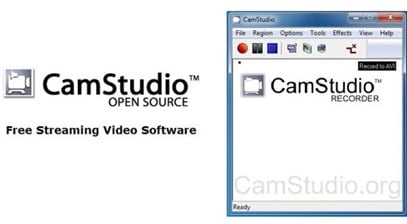
Camstudio wurde als ein open-source Programm erstellt, das mit Windows funktioniert. Es ist in der Lage, sowohl visuelle als auch Audioaktivitäten aufzuzeichnen und Ihnen als Lehrer eine qualitativ hochwertige Aufnahme zu liefern, die Sie Ihren Studenten zeigen können.
Hauptfunktionen
- Kann zur Erstellung von Demonstrationen für alle Videos und Software verwendet werden
- Kostenloses Screencasting-Werkzeug
- Nehmen Sie Ihren Bildschirm ganz oder teilweise auf
- Erlaubt Voiceovers und Texte
- Aufnahme in 1280 x 720 Qualität
- Video-Ausgabe AVI und SWF und einfache Konvertierung für Uploads
- Anpassbare Framerate für platzsparende Optionen
- Enthält Codecs zur Größenreduzierung
- Cursor-Hervorhebung, Schwenken und eine Vielzahl von Formen und Größen zum Hinzufügen
Als kostenlose Software wird sie nicht alle Funktionen enthalten, die Sie erhalten würden, wenn Sie bezahlen würden, aber es ist eine großartige Möglichkeit, den Umgang mit einem Screencasting-Werkzeug zu lernen, da es nicht so viel zu lernen gibt.
3. Google plus hangout
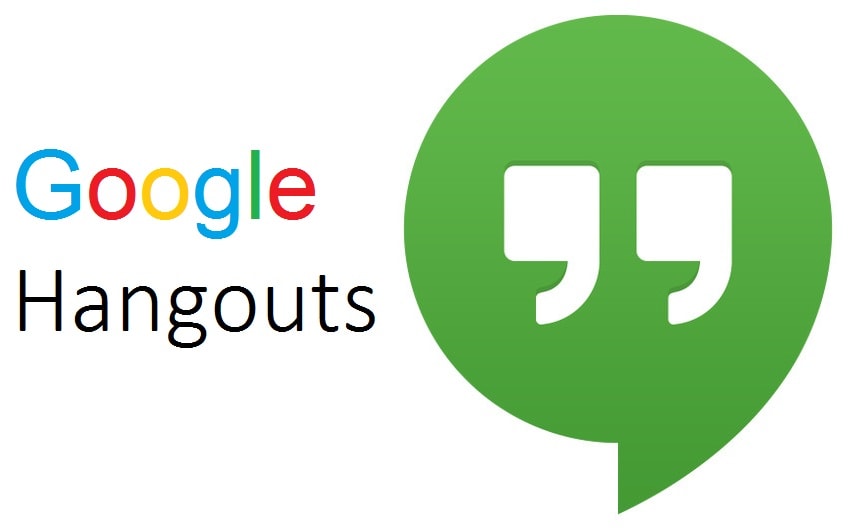
Google Plus Hangout ist ein kostenloses Screencasting-Tool, das aber auch den Vorteil hat, dass Schüler und Lehrer in einer Live-Umgebung interagieren können, was sich hervorragend für Klassendiskussionen eignet.
Die Aufnahme von Google Hangout können auch auf YouTube hochgeladen werden, was es den Schülern erleichtert, Informationen, die sie möglicherweise aus früheren Lektionen vergessen haben, auf einer Plattform zusammenzufassen, die sie höchstwahrscheinlich bereits verwendet haben.
4. Screencast-o-matic
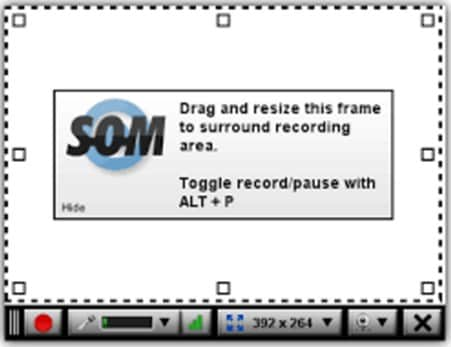
Hauptfunktionen:
- Einfache Oberfläche, einfach zu bedienen
- Kann gleichzeitig Bildschirm&Webcam aufnehmen
- Einfaches Speichern des Videos, Online-Freigabe des Videos oder auf ihrer Hosting-Website
- Die kostenpflichtige Version ist kostengünstig ($15/Jahr) und mit Bearbeitungsfunktionen wie Zeichen- und Zoom-Werkzeugen auf dem Bildschirm ausgestattet.
Part 2: Kostenlose Screencasting-Werkzeuge für Chromebook
1. Nimbus
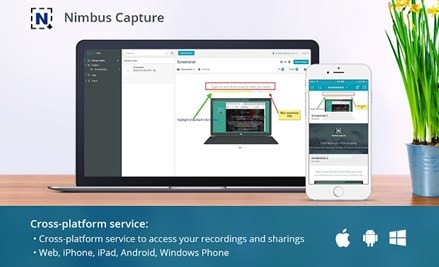
Hauptfunktionen:
- Einfach zu installieren
- Anpassbarer Timer für den Countdown bis zur Aufnahme
- Leicht zu konfigurieren
- Speichern auf lokalem Laufwerk zum Hochladen zum gewählten Ziel
- Nimmt Ton und Bild auf
- Option zum Schwenken, um auf einen Teil des Bildschirms oder den gesamten Bildschirm zu fokussieren
- Option zum Bearbeiten
- Video von Reiter oder aktivem Programm aufnehmen
- Fügen Sie Pfeile oder Sticker hinzu
- Hervorhebung von Text
- Direkt auf Google Drive speichern, um Platz auf der Festplatte zu sparen
2. Screencastify

Hauptfunktionen
- Stichwort: kostenloses Screencasting-Werkzeug, Lehrer
- Einfach zu bedienen
- Bildschirmaufnahme von bis zu 10 Minuten pro Video, 50 Videos im Monat
- Premium-Version verfügbar
- Bearbeitungen, Aufnahme, einfacher Share-Button
- Synchronisierte Erfahrung
Part 3: Kostenlose iPad-Apps um Ihren Bildschirm aufzunehmen
1. Show Me
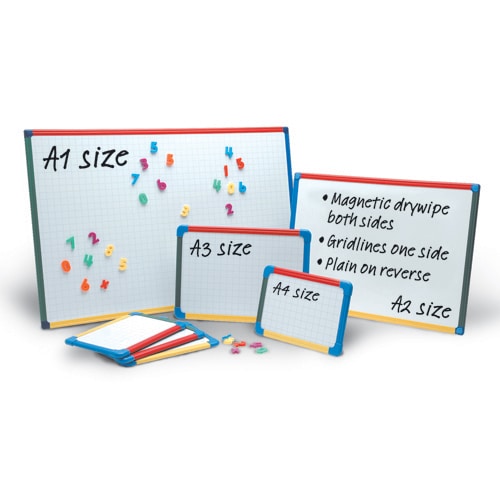
Hauptfunktionen:
- Nimmt Stimmen und Grafiken auf
- Pinsel-Farben-Auswahl
- Text hinzufügen
- Pause und bearbeiten
- Importieren Sie Ihre eigenen Bilder von Ihrer Kamera, aus dem Internet oder aus Ihrer Fotobibliothek
- Importieren von Dokumenten von Cloud-Laufwerken einschließlich Dropbox und Google
- Unbegrenzte Länge der Sitzungen
- Leicht zu teilen und einzubetten
- Einfaches Unterrichten von Studenten online als Gruppen
- Kostenlos zu nutzen
2. Educreations Interactive Whiteboard
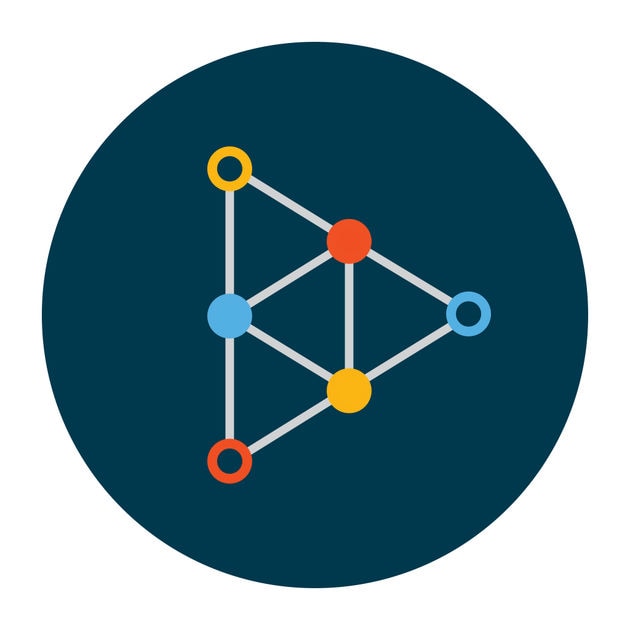
Hauptfunktionen:
- Handschrift und Zeichnungen hinzufügen
- Einfacher Import von Dokumenten und Bildern
- Text in zahlreichen Stilen, Farben und Größen hinzufügen
- Einfaches Zeichnen über Screenshots
- Textumbruch-Fähigkeit für Animationen
- Integrierter Editor
- Entwürfe speichern, um sie später zu vervollständigen
- Erstellen Sie Klassen, an denen Ihre Studenten teilnehmen können
- Austausch über E-Mail, Nachrichten und soziale Netzwerke
- Einbetten von Lektionen zur Verwendung im Blog oder auf der Website
- Nehmen Sie Ihre Stimme über Screenshots und Aufnahmen auf
3. Doodlecast Pro

Hauptfunktionen:
- Sie brauchen sich nicht anzumelden
- Importieren Sie Ihre Bilder und gesetzten Hintergründe
- Rückgängig machen und wiederholen
- Funktioniert mit Google Drive, Dropbox, Youtube und E-Mail
- Pinsel und Zeiger zur Auswahl
- Zurückspulen, um Fehler zu beheben
- Erstellen von Berichten und Videos einschließlich Diagrammen und Layouts
- Erstellen von Berichten und Videos einschließlich Diagrammen und Layouts
- Animierte Nachrichten
Part 4: Kostenlose Android-Apps um Ihren Bildschirm aufzunehmen
1. Lensoo Create

Hauptfunktionen:
- App kommt mit "how to" als schnelle Referenz
- Verwandelt Ihren Androiden in ein Whiteboard
- Aufnahme von Sprache und Video und Verwendung digitaler Schrift
- Ideen über Twitter, Facebook, Linked in und mehr von überall teilen
- Aufnahmen von der Website herunterladen
- Zusatzformen und Textmarker-Funktion
- Direkt auf YouTube veröffentlichen
- Einsatz von Laserpointer für Lehrer-Schüler-Sitzungen

Video/Audio in 1.000 Formate konvertieren, bearbeiten, brennen und mehr.
Gratis Testen Gratis Testen Gratis Testen




